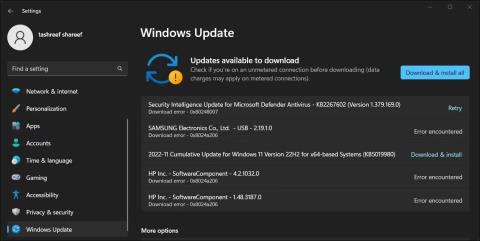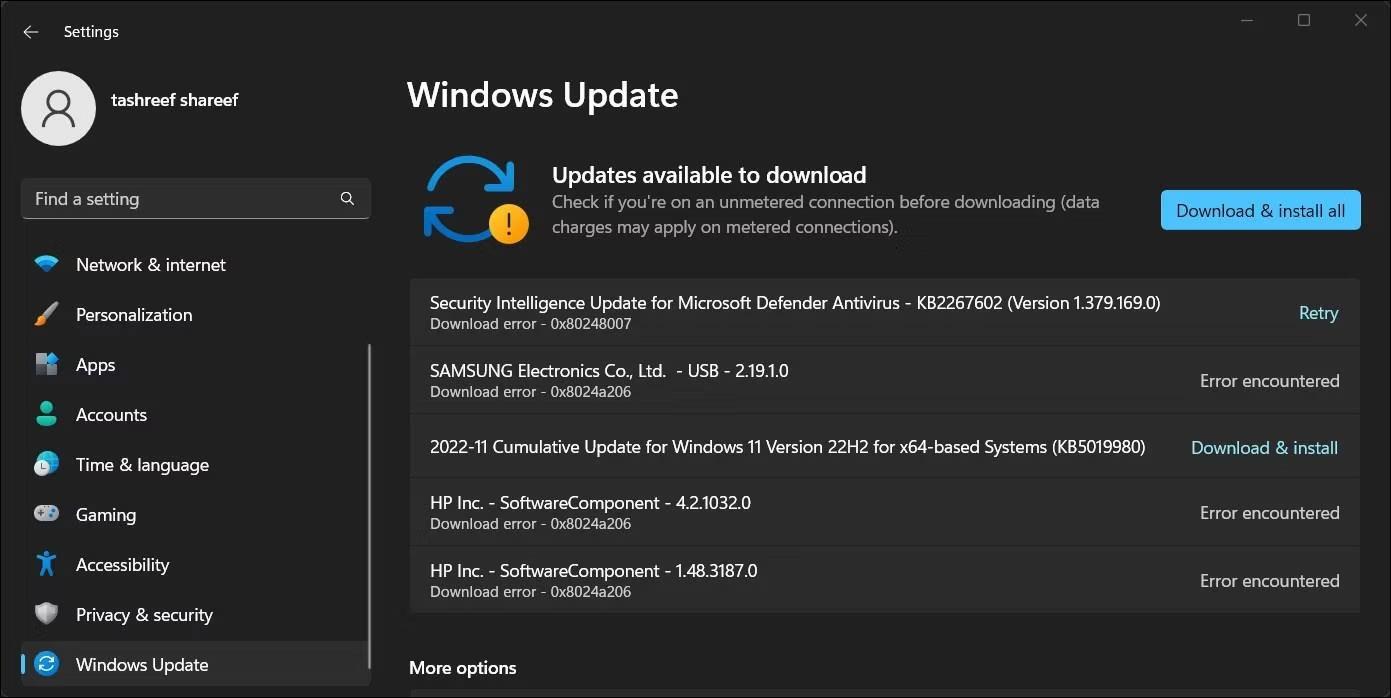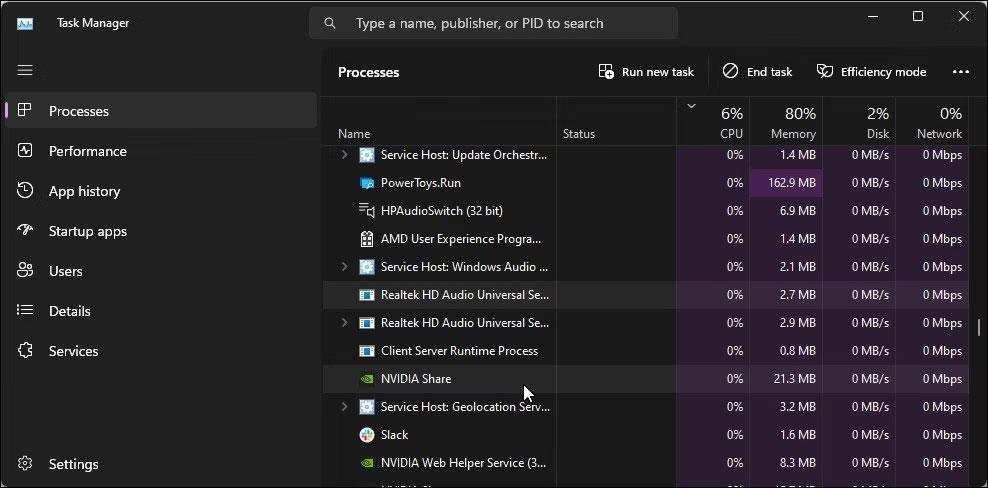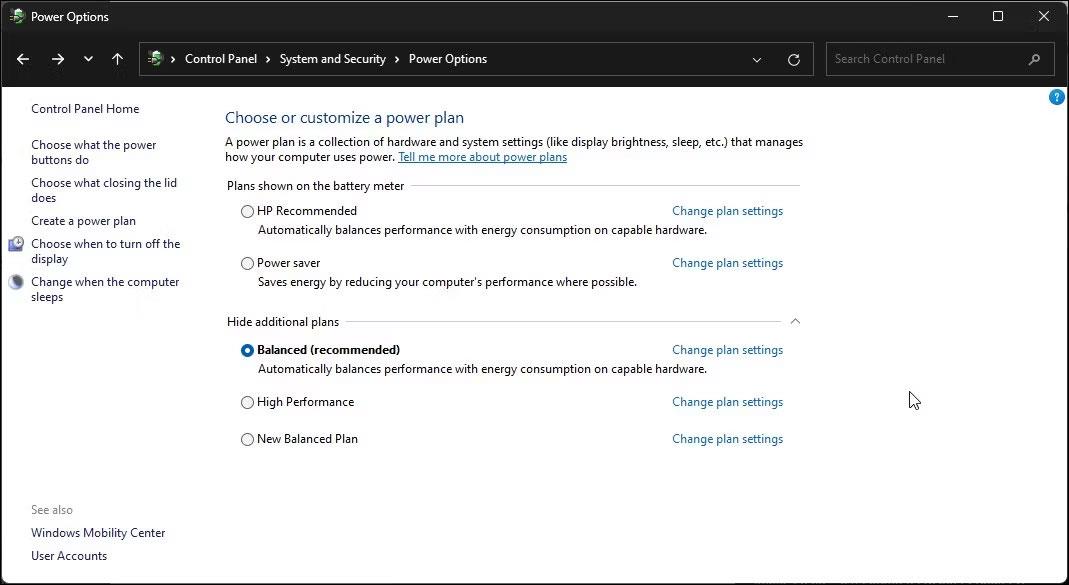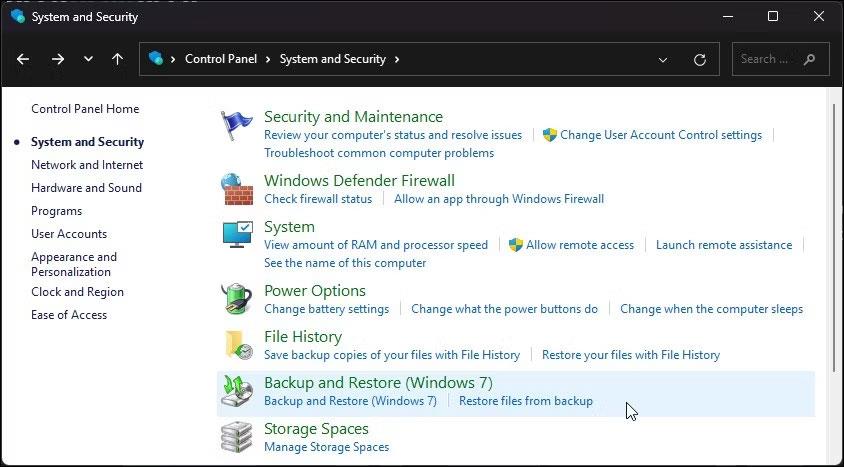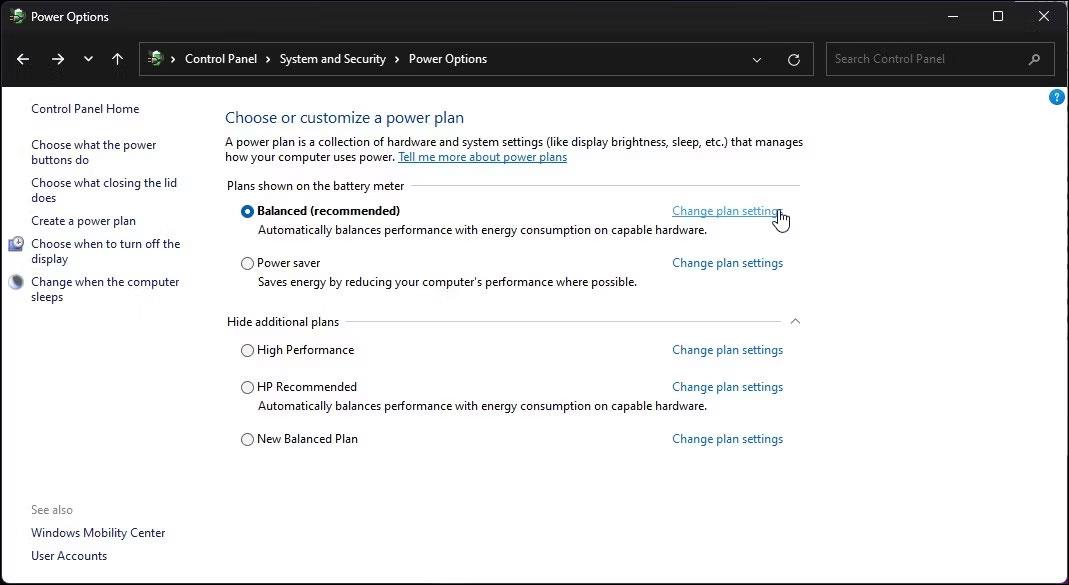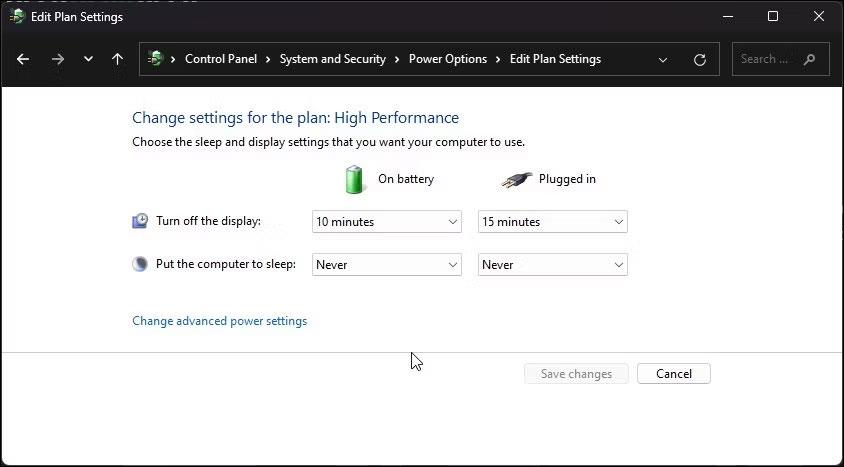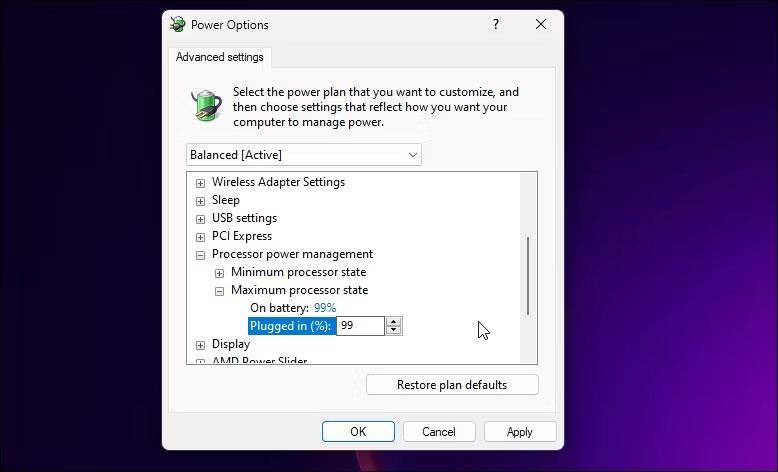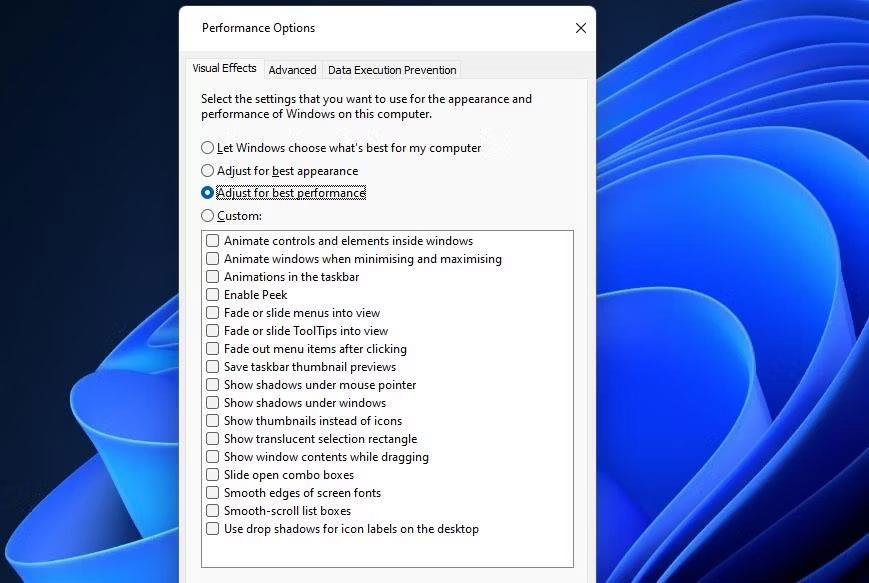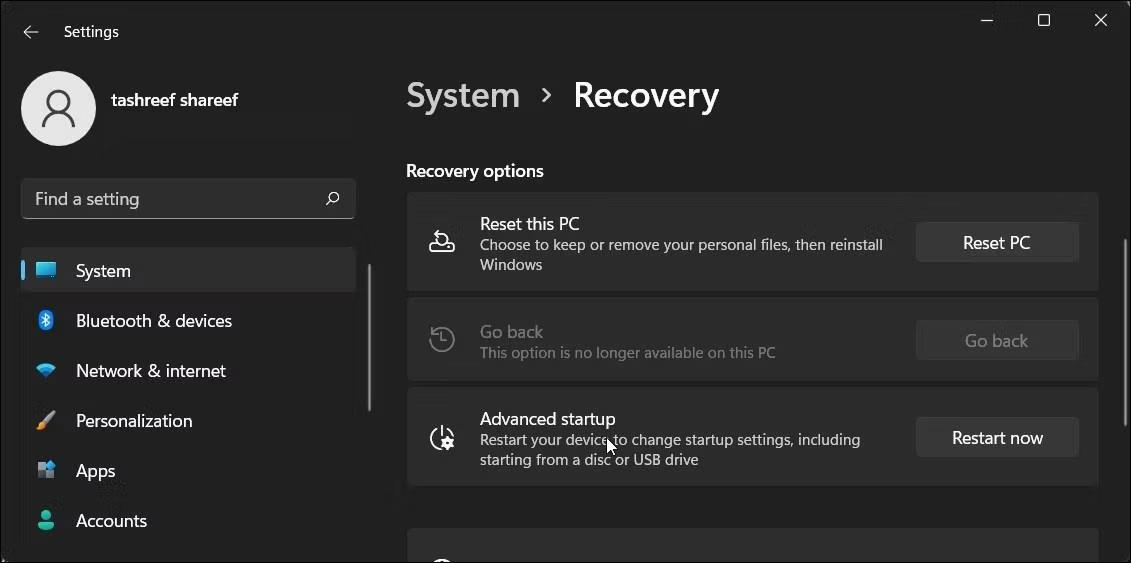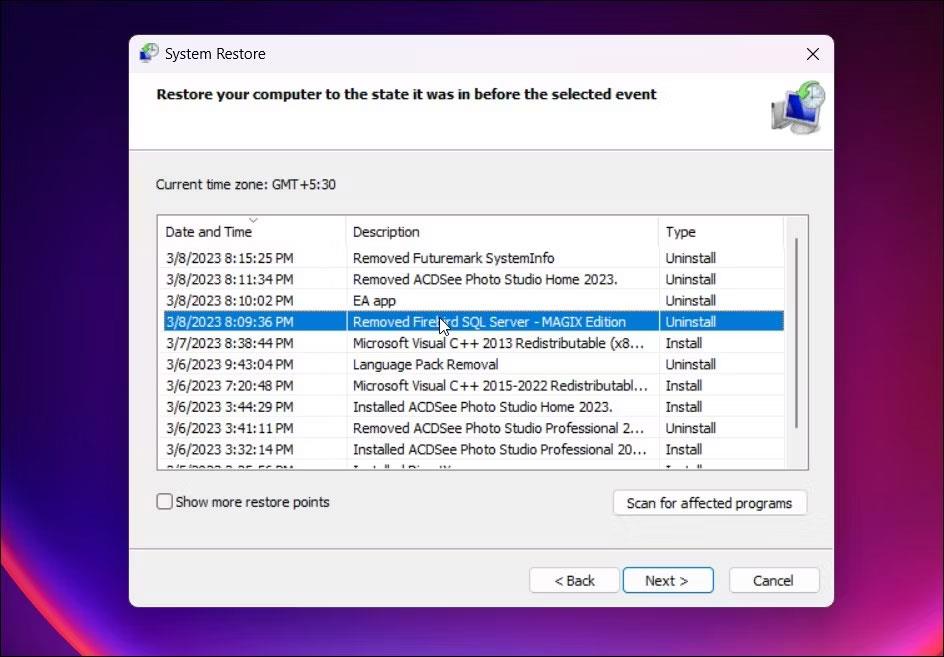Некоторые распространенные причины перегрева компьютеров включают плохую вентиляцию, недостаточный приток воздуха и разгон. Но особенно в Windows 11 после обновления или установки обновлений Windows может возникнуть высокая температура.
Признаком перегрева системы является то, что процессор начинает работать на холостом ходу при температуре 60–70° C. Если вы заметили скачок температуры процессора после установки обновления, это может быть связано с непостоянством обновлений Windows. Разгон процессора — еще одна распространенная причина перегрева системы.
Если ваш компьютер с Windows 11 перегрелся, вот несколько шагов, которые помогут решить проблему.
1. Установите ожидающие обновления Windows.
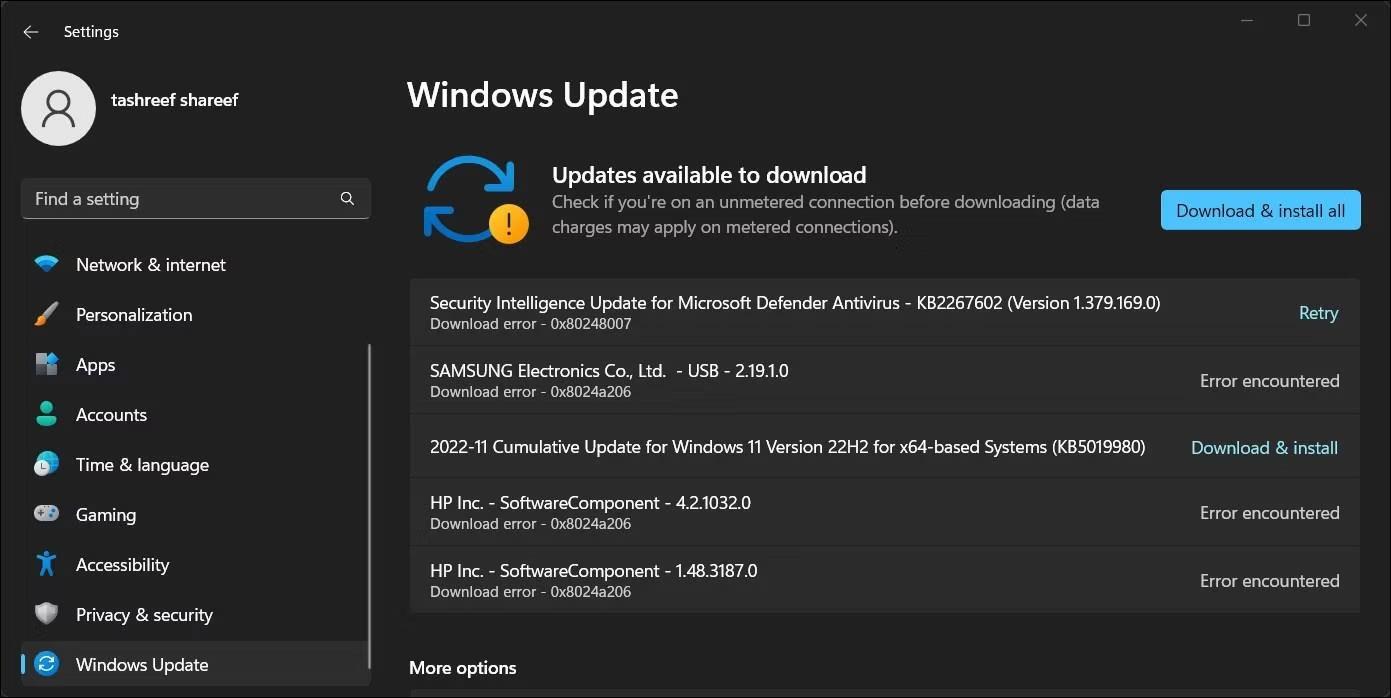
Установите обновления функций Windows 11
Если вы определили, что недавнее обновление Windows вызвало перегрев вашего процессора, проверьте, доступно ли исправление. Если это широко распространенная проблема, вы можете рассчитывать на быстрое ее решение путем обновления Windows.
Дополнительную информацию см. в разделе Как поддерживать компьютер с ОС Windows в актуальном состоянии .
2. Удалите недействительные обновления Windows.

Удалить обновления Windows
Если ваша система начала перегреваться после недавнего обновления Windows, попробуйте удалить обновление, чтобы решить проблему. Вы можете проверить историю обновлений Windows в приложении «Настройки». Вам необходимо найти обновление, соответствующее времени, когда ваш компьютер с Windows 11 начал перегреваться. Если оно обнаружено, удалите обновление и посмотрите, решит ли это проблему.
Вы можете удалить обновления Windows 11 вручную, используя «Настройки» и «Панель управления». После удаления проверьте, находится ли температура процессора в идеальном диапазоне.
3. Проверьте наличие фоновых приложений с высокой загрузкой ЦП.
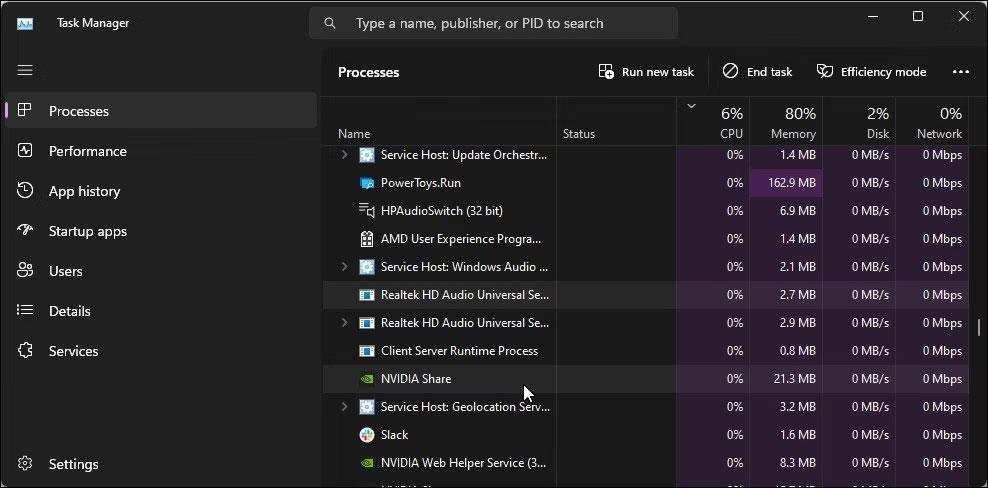
Диспетчер задач отображает использование процессора приложениями
Фоновые приложения с высокой загрузкой процессора часто являются причиной перегрева компьютера. Даже если приложение использует только 5–6% ресурсов вашего процессора, оно все равно может вызывать повышение температуры процессора.
Вы можете использовать диспетчер задач Windows для мониторинга фоновых служб и их завершения при необходимости. Сделать это:
- Щелкните правой кнопкой мыши меню «Пуск» и откройте «Диспетчер задач» .
- В диспетчере задач откройте вкладку «Процесс» .
- Щелкните заголовок столбца ЦП , чтобы отсортировать список по использованию ЦП.
- Проверьте, не имеют ли какие-либо фоновые службы высокую загрузку ЦП.
- Завершите процесс и проверьте, снизилась ли температура процессора. Если это так, вам необходимо отключить службу и обновить соответствующий драйвер, чтобы устранить проблему.
4. Выберите сбалансированный план электропитания.
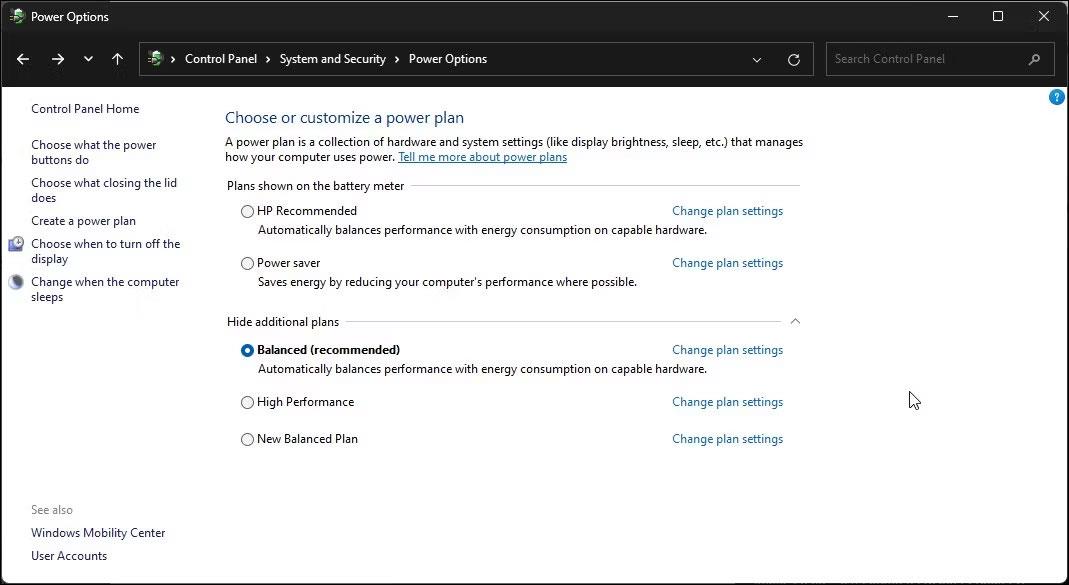
Выберите сбалансированный план электропитания
В Windows 11 вы можете выбрать несколько планов электропитания. По умолчанию система использует сбалансированную схему электропитания, чтобы обеспечить достаточную производительность и длительное время автономной работы. Если ваш ноутбук настроен на использование высокопроизводительного плана электропитания, это может привести к перегреву вашей системы.
В идеале температура процессора должна колебаться в районе отметки 70-80°С при загрузке с выбранным высокопроизводительным планом электропитания. Но в качестве быстрой альтернативы вы можете переключиться на сбалансированный план электропитания, чтобы предотвратить перегрев ноутбука.
Вы можете изменить план электропитания Windows с помощью панели управления. В разделе «Параметры электропитания» просмотрите текущий план электропитания и выберите «Сбалансированный (рекомендуется)» .
5. Изменить максимальное состояние процессора
Вы можете решить проблему перегрева Windows 11, изменив максимальное состояние процессора в управлении питанием процессора. По умолчанию максимальное состояние процессора установлено на 100%. Это означает, что при необходимости процессор может работать на исходном потенциале и при необходимости разгоняться.
Если вы не используете свой процессор на 100% постоянно, вы можете снизить максимальное состояние процессора до 99%, чтобы устранить проблемы с перегревом.
Чтобы изменить максимальное состояние процессора в Windows:
1. Нажмите Win + R , чтобы открыть «Выполнить» .
2. Введите control и нажмите «ОК» , чтобы открыть панель управления .
3. Перейдите в раздел «Система и безопасность» и нажмите «Электропитание» .
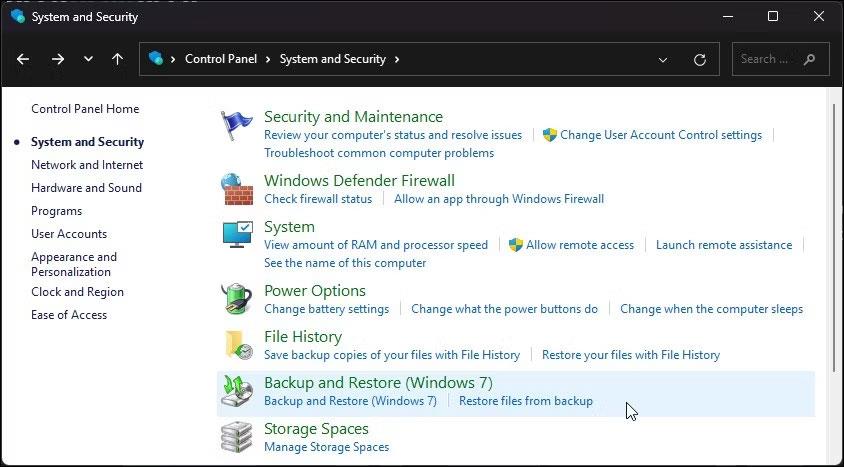
Параметры электропитания на панели управления
4. Затем нажмите кнопку «Изменить настройки плана» для текущего активного плана электропитания.
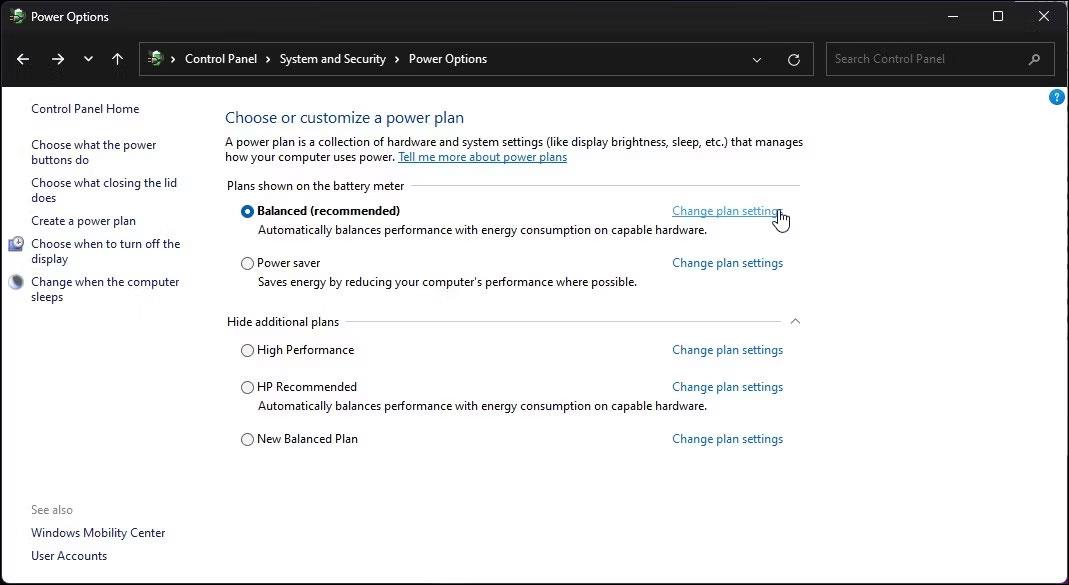
Изменить текущие настройки плана электропитания
5. Нажмите «Изменить дополнительные параметры питания ».
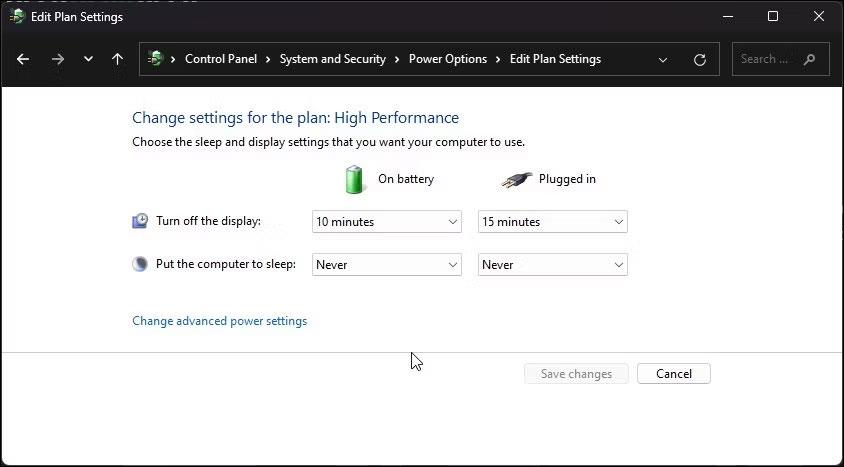
Нажмите «Изменить дополнительные параметры питания».
6. Прокрутите вниз и разверните раздел «Управление питанием процессора ».
7. Далее разверните параметр Максимальное состояние процессора .
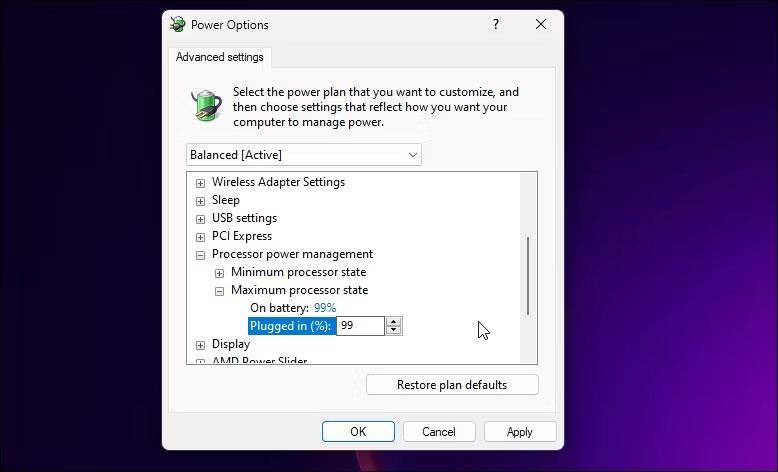
Измените максимальное состояние процессора на 99%.
8. Выберите «От батареи» и измените значение на 99%.
9. Выберите «Подключено» и измените значение на 99%.
10. Нажмите Применить > ОК , чтобы сохранить изменения.
Если параметр «Максимальное состояние процессора» отсутствует, вы можете отобразить скрытое минимальное и максимальное состояние процессора с помощью командной строки.
После применения новой конфигурации температура процессора немедленно упадет. Но это имеет недостатки. Изменение максимального состояния процессора снижает скорость процессора. В результате вы можете заметить снижение производительности системы во время игровых сеансов и других задач, интенсивно использующих процессор.
Опять же, это не решение, поскольку вам не нужно вручную настраивать эти параметры для достижения оптимальной эффективности охлаждения вашего компьютера. Но это известный обходной путь, который подойдет большинству людей, которым не нужно постоянно использовать весь потенциал своего процессора.
Если проблема не устранена, возможно, ваш компьютер перегревает��я из-за недостаточного воздушного потока, проблем с вентилятором и проблем с драйверами.
6. Отключите индексацию поиска Windows.
Searchindexer — это служба Windows, которая поддерживает более быстрый поиск Windows. Работая в фоновом режиме, эта служба может вызывать высокую загрузку ЦП, что приводит к повышению температуры.
Вы можете управлять поисковой индексацией, чтобы исключить из индексации определенные папки. Вы также можете полностью отключить индексатор поиска Windows, чтобы посмотреть, поможет ли это решить проблему перегрева на вашем компьютере.
7. Установите для параметра «Производительность» значение «Лучшая производительность».
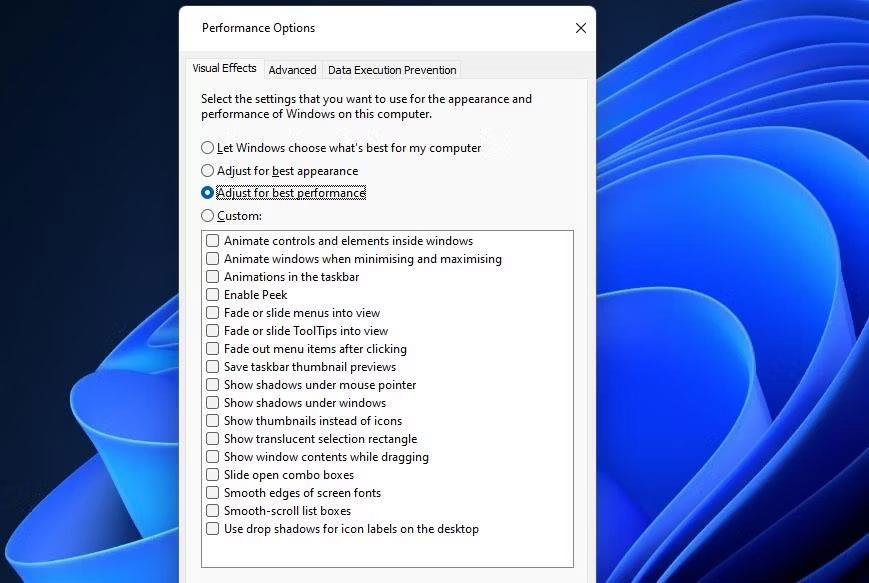
Установите для параметра «Производительность» значение «Лучшая производительность».
Если ваш компьютер перегревается при интенсивном использовании, например в играх, вы можете настроить систему на максимальную производительность. Настройка для достижения наилучшей производительности достигается за счет уменьшения визуальных эффектов.
Чтобы настроить компьютер для достижения максимальной производительности:
- Нажмите клавишу Win и введите «Настроить производительность».
- Нажмите кнопку «Настроить внешний вид и производительность Windows» в результатах поиска.
- Затем выберите «Настроить для лучшей производительности» в диалоговом окне «Параметры производительности» .
- Нажмите Применить > ОК , чтобы сохранить изменения.
8. Вернитесь к предыдущей версии
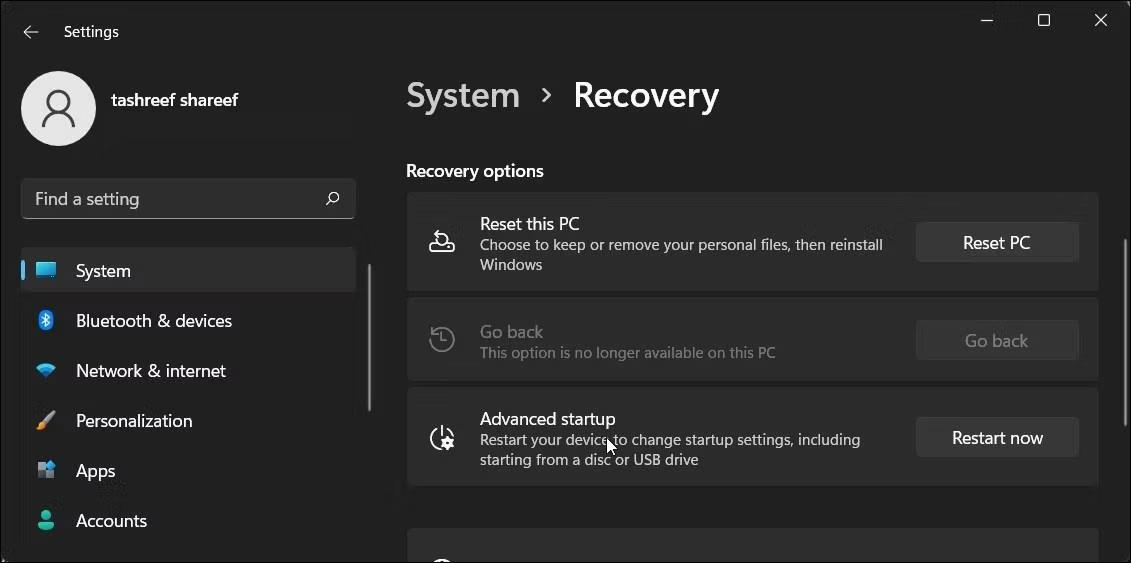
Вернитесь к предыдущей версии Windows 11.
Если вы не можете удалить обновления Windows, вы можете использовать опцию «Вернуться к восстановлению» , чтобы переустановить предыдущую версию Windows. Эта опция доступна только в течение 10 дней после установки основного обновления Windows.
Чтобы использовать опцию «Вернуться назад» :
- Нажмите Win + I , чтобы открыть «Настройки» .
- На вкладке «Система» прокрутите вниз и нажмите «Восстановление» .
- В разделе «Параметры восстановления» нажмите «Вернуться» . Следуйте инструкциям на экране, чтобы вернуться к предыдущей версии Windows.
Если параметр выделен серым цветом, он больше не доступен на вашем компьютере. Windows отключит опцию «Вернуться к восстановлению» через 10 дней после обновления. Однако вы можете продлить 10-дневный период отката до 60 дней в Windows 11 с помощью командной строки.
9. Выполните восстановление системы
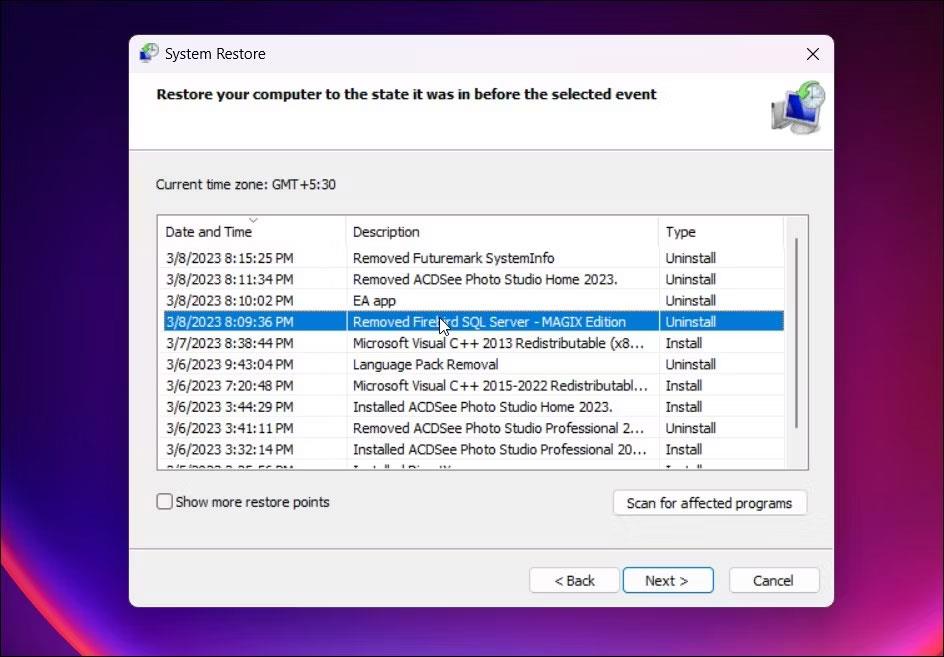
Выберите точку восстановления системы
Windows 11 автоматически создает снимок текущего состояния системы, называемый точкой восстановления. Перед установкой обновления создается новая точка восстановления. Вы можете использовать существующую точку восстановления, чтобы отменить изменения и исправить любые проблемы, которые могли возникнуть из-за недействительных обновлений Windows или недавних изменений, внесенных в вашу систему.
10. Проверьте аппаратные проблемы
Чистая установка устранит любые проблемы, вызванные конфликтами программного обеспечения. Однако перед выполнением чистой установки рассмотрите другие проблемы, чтобы решить проблему перегрева ноутбука.
Прежде всего, проверьте вентиляционные отверстия вашего ноутбука и при необходимости очистите их. Затем обязательно поместите ноутбук на твердую поверхность, чтобы через вентиляционные отверстия выходил горячий воздух. Хороший кулер для ноутбука может помочь с внешним охлаждением и поддерживать низкую температуру.
11. Выполните чистую установку Windows 11.
Чистая установка Windows может показаться излишним, но может потребоваться очистка системных файлов и драйверов, оставшихся после обновления. Некоторые из этих драйверов и файлов могут привести к сбоям в работе вашей системы и перегреву. Если вы обновили Windows 11 с Windows 10 , может потребоваться чистая установка.
Для чистой установки Windows 11 все, что вам нужно, — это загрузка с USB-накопителя Windows 11. Затем создайте резервную копию ваших личных файлов и папок на внешнем жестком диске. После завершения загрузитесь с USB и переустановите операционную систему.